デジタルデータは素晴らしい
しかし時として恐ろしい裏切りを働くものでもある byあまぼし
どうもこんにちは、あまぼしすずめ(@S_amaboshi)です。
今回は、
- うっかりフォーマットしてしまったHDD
- なんか知らんけどデータがぶっ飛んだUSB
- ウイルスにより死んだファイル
などのデータを復元する『EaseUS Data Recovery Wizard』という復旧ソフトをレビューしていきます。
EaseUS Data Recovery Wizardの開発会社であるイーザスソフトウェア様からの依頼執筆なため、真面目な記事です。
今回復元したのは、誤ってフォーマットをかけてしまい中身が全消えしていたI-ODATEの外付けHDD(500GB)
誤ってフォーマットってどういう状況だよ、って感じですがそこはさておき。
すぐに必要ではないものの、大切なデータが入っているので復元したい。
でも量が膨大であるため、無料のソフトも利用できず。
そのうち……と思いながら1年ほど放置していました。
結果から言いますと、EaseUS Data Recovery Wizard(Pro)を利用し、失ったデータのほとんどすべてを復旧することができました。
(※ 1個のみ復元できませんでした)
データ復旧ソフトをお探しの人、EaseUS Data Recovery Wizardの購入を考えている人はぜひ当記事を参考にしてみてください。
[box03 title=”この記事を読めばわかること”]
- データ復元ソフト『EaseUS Data Recovery Wizard』について
- EaseUS Data Recovery Wizardが復元できる紛失ケース
- EaseUS Data Recovery Wizardの使い方[/box03]
ではLet’s read!
イーザス(EaseUS)について
まずEaseUS Data Recovery Wizardを開発しているイーザスについて簡単に説明を。
有限会社イーザスソフトウェア(英語表記:EaseUS Software Co., Ltd.)は、データ復旧やバックアップに関するソフトウェアの開発・販売を中心に行っている会社です。
本社は中国四川省にある、海外企業ですね。
| 代表者 | Liu Jien |
| 設立 | 平成16年8月 |
| 資本金 | 1000万円 |
| 従業員 | 150人(2019年6月時点) |
比較的新しい会社ですが、160ヵ国以上の国で展開を広げています。
日本でも以下の企業が取引先として挙げられていますので、信頼はおけそう。
- 株式会社ベクター
- 株式会社エクサゴン
- 株式会社DEGICA
- 株式会社イーフロンティア
- アマゾンジャパン株式会社
- 楽天株式会社
- 株式会社インプレス 窓の杜
- フリーソフト100
- オールフリーソフトソフトニック
ペンギンみたいなマスコットもいる。
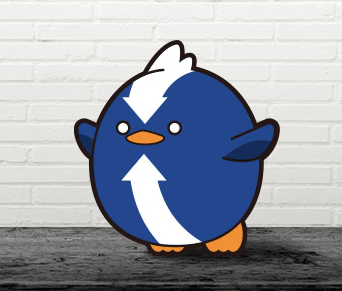
ペザス君1才、オス。
かわいい。
詳しい会社内容に関しましては日本版のフェブサイトもあります。
こちらを確認してみてください。
https://jp.easeus.com/company/
EaseUS Data Recovery Wizardについて
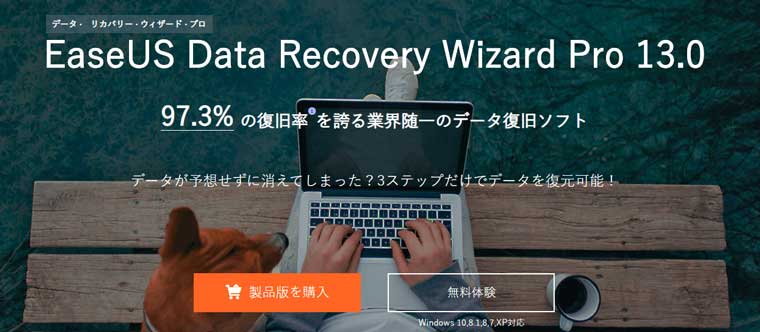 データ復元ソフト・EaseUS Data Recovery Wizardについて説明していきます。
データ復元ソフト・EaseUS Data Recovery Wizardについて説明していきます。
自らの備忘録として書いておくと、読み方は『いーざすゆーえす でーた りかばりーうぃざーど』
「Wizardってなんだっけ?」と思い調べた。
魔法使い。英語力がひどい。
私はMicrosoftの民なのでWindows版を利用しましたが、Macにも対応しています。
(Windows 10,8.1,8,7,XP対応)
パソコンやSDカード等を使っていれば、一度くらいは誤ってデータを消してしまったことがあるかもしれません。
もしくはウイルスにやられたり、HDDが突然壊れてしまったり……
自分に非がなくとも、デジタルデータは唐突に消えます。
そんな時役立つのが、データ復旧ソフト。
EaseUS Data Recovery Wizardは音楽、動画、ドキュメント、画像と形式問わず、すべてのデータに対応した復元ソフトになります。
EaseUS Data Recovery Wizardが復元できるケース
以下のようなデータ紛失が起きた場合に復元してくれます。
- データが消えたハードディスク
- 空にしてしまったゴミ箱
- 完全に削除してしまったファイル
- フォーマットしたデバイス
- ウイルス攻撃で紛失したデータ
- 消えたパーティションからの復元
- SDカードやUSBメモリ等、外部ストレージ
- クラッシュしたシステム
これを見る限り、だいたいのデータ紛失ケースをカバーしてくれます。
また復旧率97%ということで、EaseUS Data Recovery Wizardを利用すれば高確率でデータは復元されるでしょう。
ちなみに、製品版を使って復旧不能だった場合、サポートに連絡すると返金を受けることも可能です。
復元できる容量(無料版・有料版について)
EaseUS Data Recovery Wizardが復元できる容量ですが、
- Free(無料版)だと最大2GBまで
- Pro(有料版)だとデータ容量に制限なし
となっています。
無料版でしたら、コチラのサイトからすぐにインストール可能です。
単体のファイルを消してしまった場合などは、こちらで十分ですね。
有料版のProは8,900円~。
今回レビュー執筆に伴いライセンスをいただいているのですが、通常購入になるとやや高値です。
無料の体験版もあるため、先に使い勝手を試してみた方がよいでしょう。
以前どこかで「無料体験版を出している会社は、製品に自信がある」という話を聞いたことがあります。
2GBまで対応した体験版から、イーザスさんの自信が窺えますね。
EaseUS Data Recovery Wizardを使ってみた
前置きはここまでにして、EaseUS Data Recovery Wizardを実際に使ってみた話をしていきます。
用意したのは、大学時代から使っていた外付けHDD(500gb)
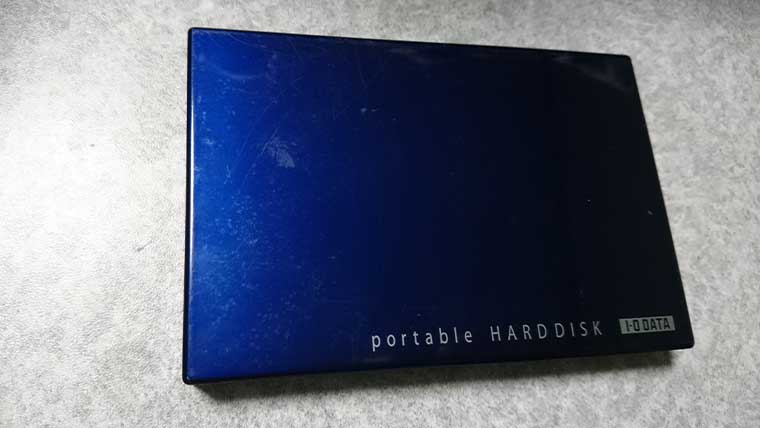
すぐには使わないけど、とりあえずいるデータ、みたいなものを詰めていました。
……が、昨年うっかりフォーマットをかけて初期化。
まっさらになってしまいました。
要領も数百GBのため、フリーソフトは使えず……
果たしてフォーマットをかけたデータは復元できるのでしょうか。
EaseUS Data Recovery Wizardのインストール・起動
EaseUS Data Recovery Wizardを起動すると、この画面がでます。
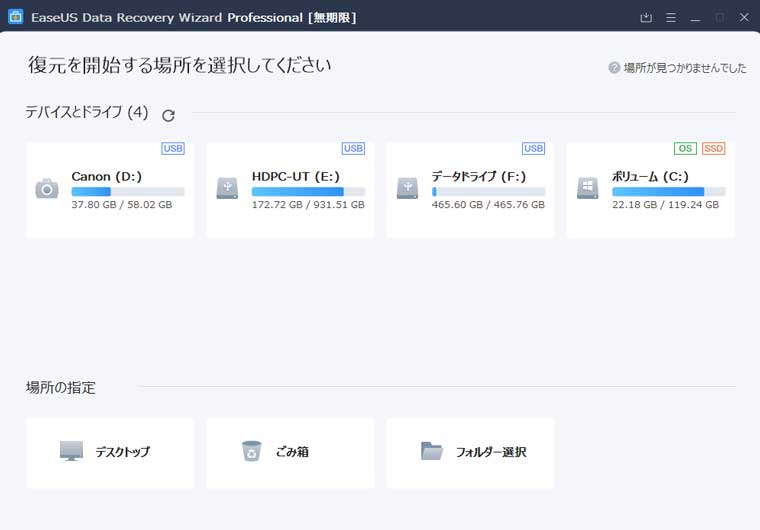 【復元を開始する場所を選んで下さい】
【復元を開始する場所を選んで下さい】
データが消えてしまったデバイスやファイルなどを指定。
今回はデータドライブFという場所を復元させます。
まずはスキャンが始まります。
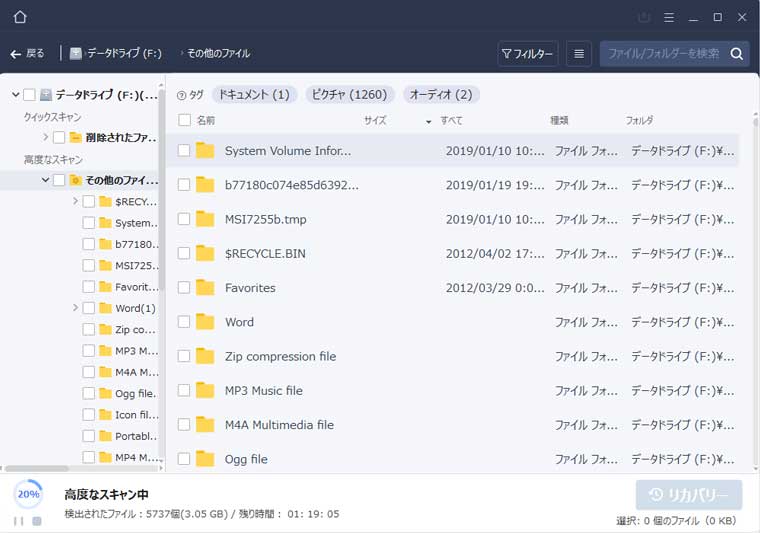 ドライブFには500GBいっぱいにデータが入っていたため、スキャン必要時間はおよそ1時間19分と出ました。
ドライブFには500GBいっぱいにデータが入っていたため、スキャン必要時間はおよそ1時間19分と出ました。
実際には2時間以上かかっています。
スキャン終了後にデータを選び、リカバリー。
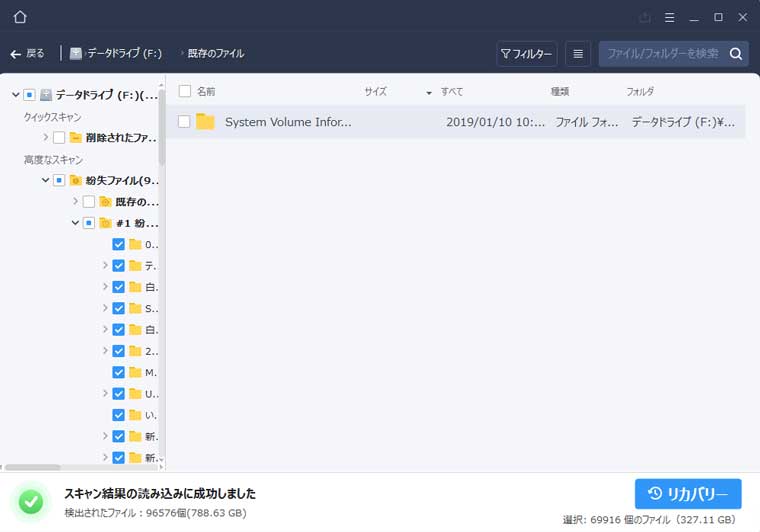
「とりあえずスキャンだけして、リカバリーは別の時に行いたい」という場合、スキャン情報を保存しておくこともできます。
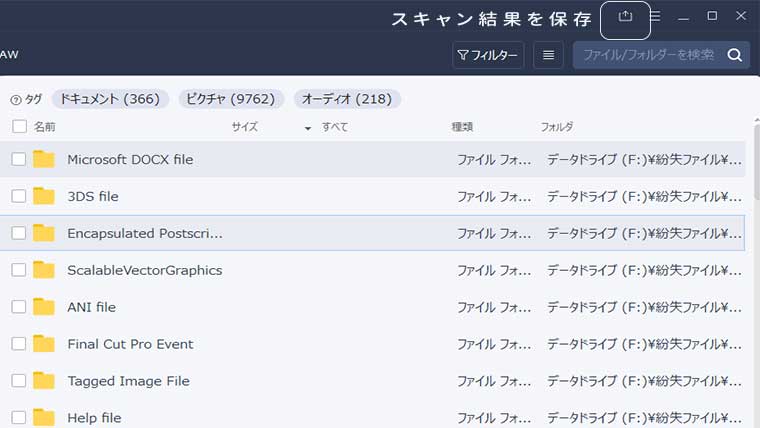

次の時は「スキャン結果を読み込む」からデータを読み込み、すぐにリカバリー作業へ!
リカバリーをする時は、データを失った場所に復元することはできません。
そのため、復元したデータを移すHDD等が必要になってくるわけです。
今回用意したのは、さらに要領の大きい1TBの外付けHDD。
1TBという容量でありながら、1万円以下で購入可能です。
時代も進歩しましたねぇ……。
復元するデータを自分で選び、
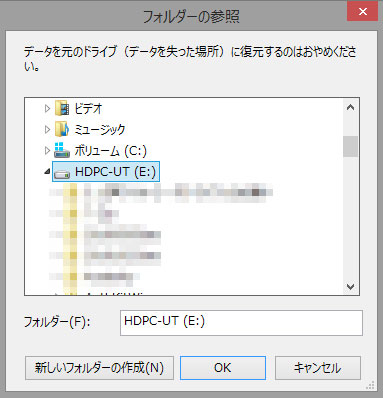
データを復元する先のフォルダを選択。
そしてリカバリーをスタートさせます。
今回すべてのファイルを復元させる必要はなかったため、170GB分くらいのデータを復元させました。
リカバリーに要した時間は約3時間。
1個を除いた69473個のファイルが復元されました。
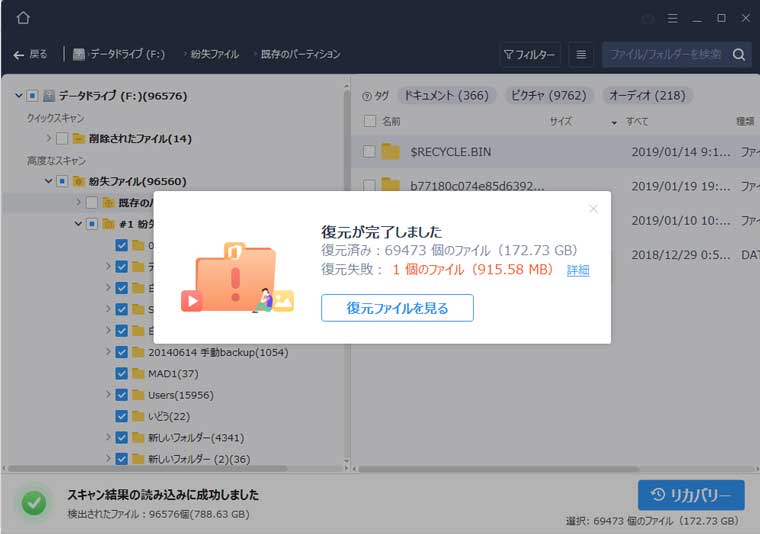 この1個が何なのか詳細を見てみましたが……自分でもよくわからない。
この1個が何なのか詳細を見てみましたが……自分でもよくわからない。
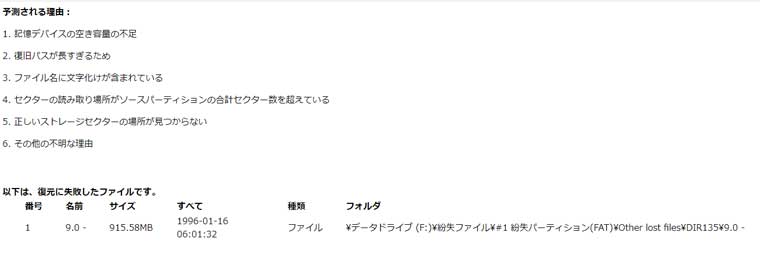
とはいえ復元したいと考えていたデータはすべて復元できたので、大変助かりました。
『紛失ファイル』というフォルダの中に、復元されたデータが入っています。
1年以上前にフォーマットを掛けてしまったHDDも復元できる、ということですね。
EaseUS Data Recovery Wizardのメリット・デメリット
実際にEaseUS Data Recovery Wizardでファイルを復元してみて感じた、メリットとデメリットです。
メリット
[jin_icon_check color=”#e9546b” size=”18px”]とにかく簡単
スキャン ⇒ データの選択 ⇒ リカバリーとわずか3ステップで復元可能。
複雑な手順がないので、PCに関する知識がゼロの人でもすぐに行えます。
[jin_icon_check color=”#e9546b” size=”18px”]すべてのファイル形式に対応
音楽データや動画、テキストなど色々なデータ(拡張子)を復元しましたが、すべてに対応しているため一度に行うことができました。
[jin_icon_check color=”#e9546b” size=”18px”]復元率が高い
6万個を超えるファイルのうち、1個以外はすべて復元できました。
だいたいのデータは復元できると考えていいでしょう。
イーザスソフトウェアさんに伺ったところ、
- よりわかりやすい操作性
- 高い復旧率
に関しては他社製品と比べて自信を持っている点であると教えていただけました。
デメリット
ソフトの性能に関してはとくにデメリットは見当たりません。
強いてあげると、価格が少々高い点でしょうか。
しかしAmazonの売れ筋ランキングでも上位を獲得し、レビュー数も多いです。
若干割高ではあるものの、その分の性能の高さも認められているということではないでしょうか。
[chat face=”komari.jpg” name=”” align=”left” border=”gray” style=”maru” bg=”none”] 難しいことは分らない
とにかく簡単にデータを復元させたい [/chat]
という方にEaseUS-Data-Recovery-Wizardはおススメです!
まとめ
[chat face=”icon_ochikomi.jpg” name=”すずめ” align=”left” border=”gray” style=”maru” bg=”none”] こんなに馬鹿でかいデータ飛ばしちゃってどうしよう……[/chat]
と悩んでいたところ、ありがたい助け舟でした。
ちょっとしたミスや事故でデータが消えてしまうことは、珍しくはありません。
そんな時EaseUS Data Recovery Wizardでしたら簡単に復元ができます。
もしもデータが紛失してしまった時は、EaseUS Data Recovery Wizardがあることを思い出し、ぜひ利用してみてください。
以上です。




コメント